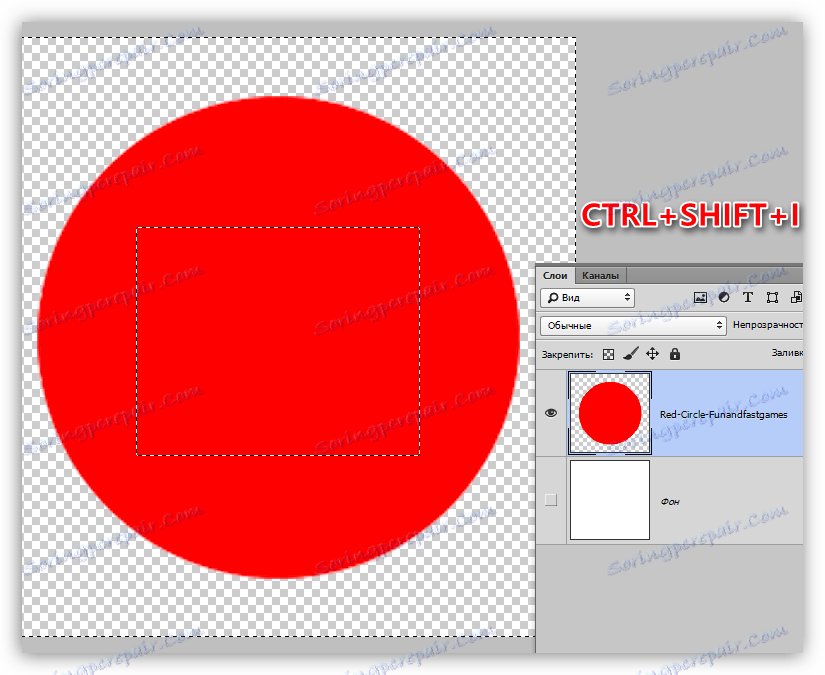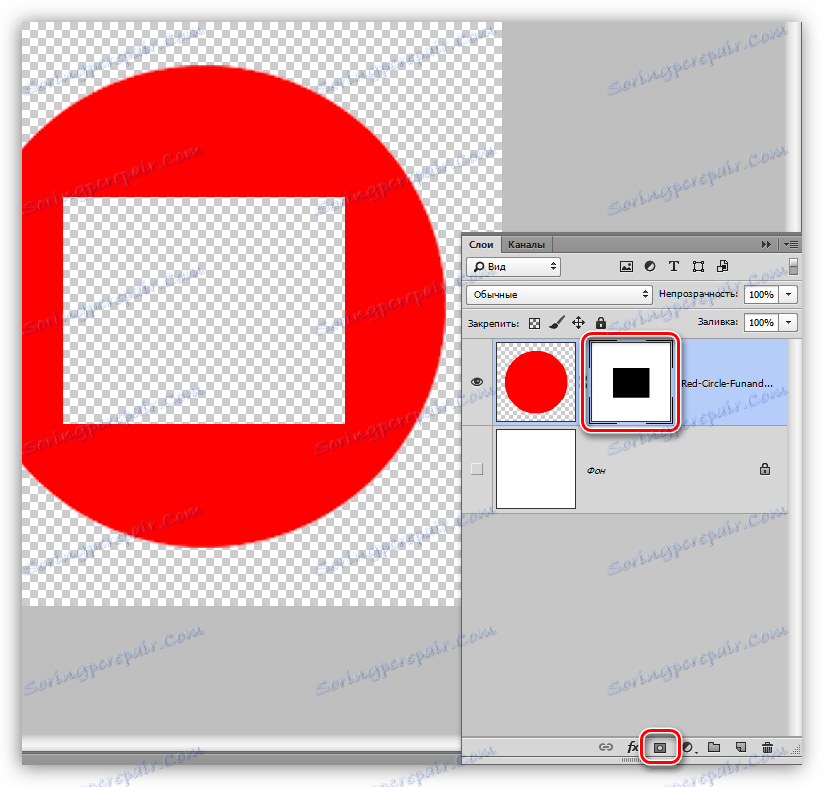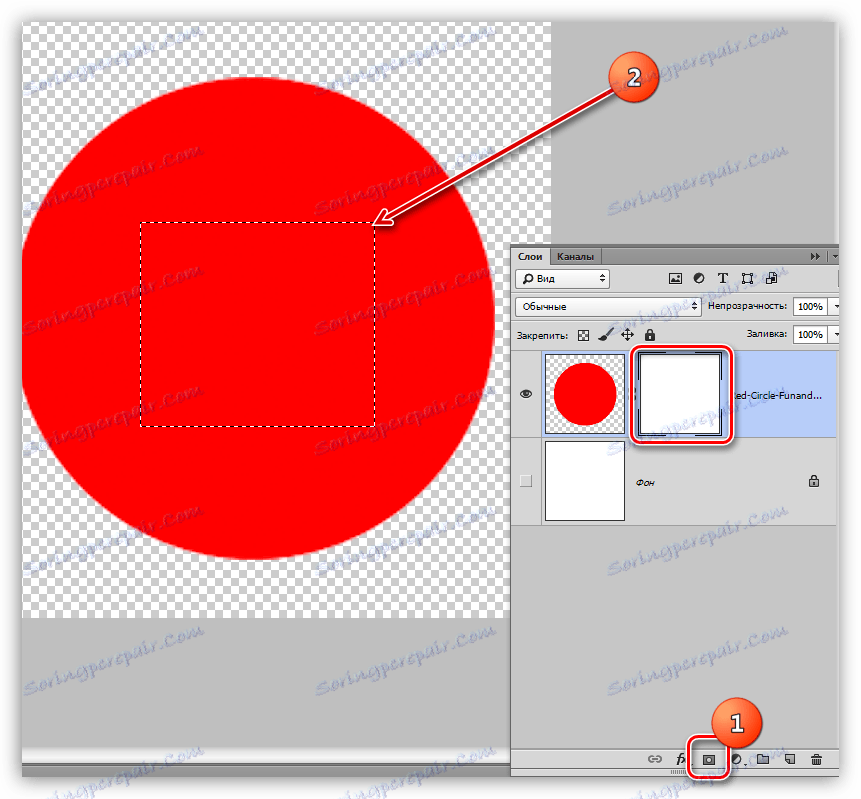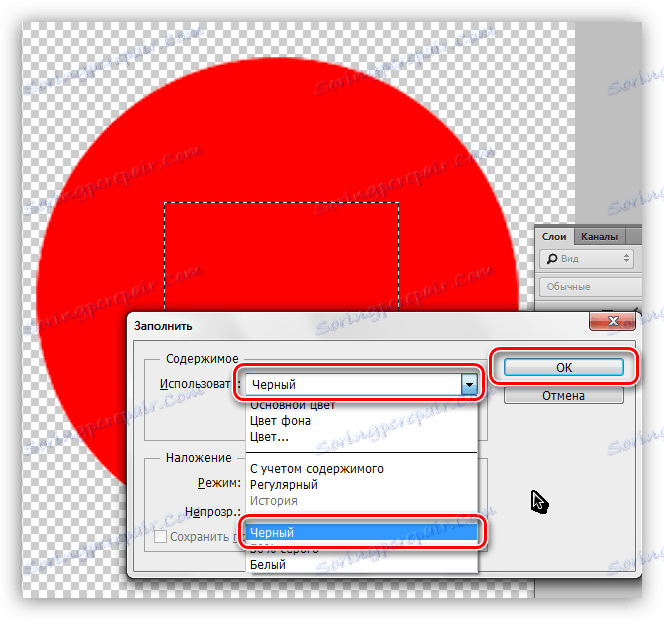Usuń zaznaczony obszar w Photoshopie
Wyznaczonym obszarem jest obszar ograniczony "maszerującymi mrówkami". Tworzony jest za pomocą różnych narzędzi, najczęściej z grupy "Wybór" .
Takie obszary są wygodne w użyciu do selektywnej edycji fragmentów obrazu, mogą być wypełnione kolorem lub gradientem, skopiowane lub pocięte na nową warstwę i usunięte. Porozmawiamy dziś o usunięciu wybranego obszaru.
Spis treści
Usuń wybrany obszar
Możesz usunąć wybrany obszar na kilka sposobów.
Metoda 1: klawisz DELETE
Ta opcja jest niezwykle prosta: utwórz wybór żądanego formularza,
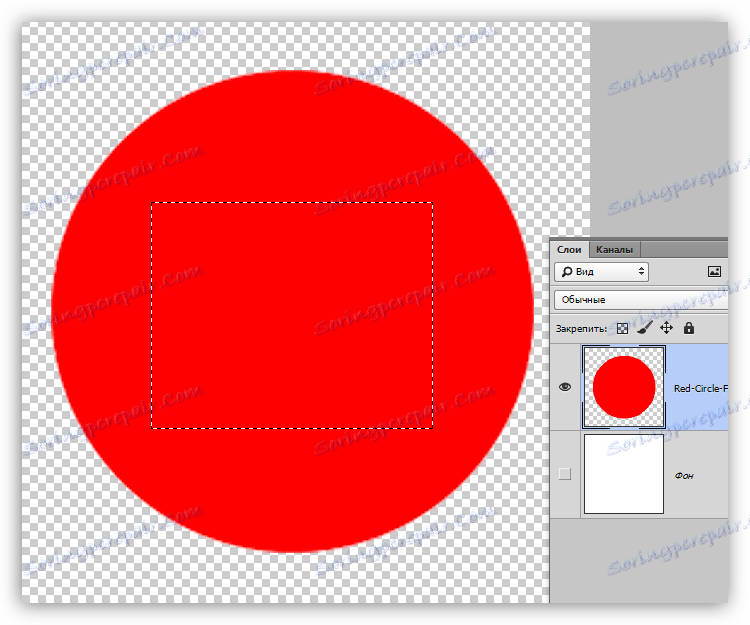
Naciśnij DELETE , usuwając obszar wewnątrz wybranego obszaru.
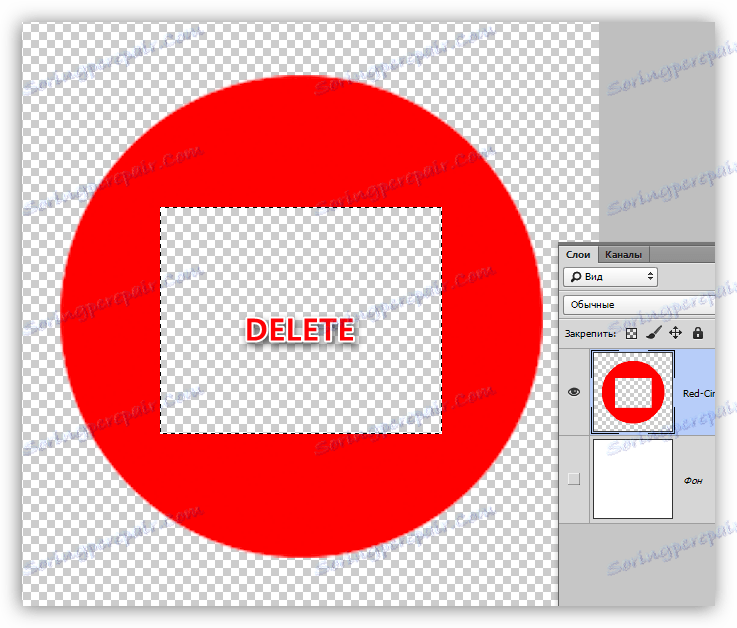
Metoda, ze względu na swoją prostotę, nie zawsze jest wygodna i użyteczna, ponieważ tę akcję można cofnąć tylko w panelu "Historia" wraz ze wszystkimi kolejnymi. Aby uzyskać niezawodność, warto zastosować następującą technikę.
Metoda 2: Wypełnij maskę
Praca z maską polega na tym, że możemy usunąć niepotrzebny obszar bez uszkodzenia oryginalnego obrazu.
- Utwórz zaznaczenie żądanego kształtu i odwróć go, naciskając CTRL + SHIFT + I.
![Odwróć zaznaczenie w Photoshopie]()
- Kliknij przycisk z ikoną maski u dołu panelu warstw. Wybór zostanie wypełniony w taki sposób, że wybrany obszar zniknie z widoczności.
![Usuwanie maski w Photoshopie]()
Podczas pracy z maską dostępna jest kolejna opcja usuwania fragmentu. W takim przypadku wybór odwrócenia nie jest wymagany.
- Dodaj maskę do warstwy docelowej i pozostając na niej utwórz wybrany obszar.
![Tworzenie zaznaczenia na masce w Photoshopie]()
- Naciśnij kombinację klawiszy SHIFT + F5 , po czym otworzy się okno z ustawieniami wypełnienia. W tym oknie z rozwijanej listy wybierz czarny kolor i zastosuj parametry za pomocą przycisku OK .
![Ustawianie maski wypełnienia w programie Photoshop]()
W rezultacie prostokąt zostanie usunięty.
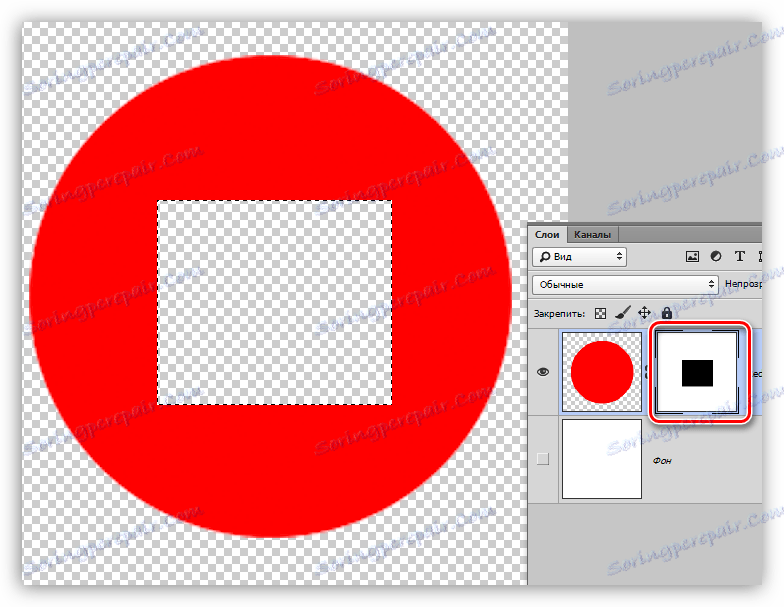
Metoda 3: Wytnij do nowej warstwy
Metodę tę można zastosować, gdy wycięty fragment jest dla nas przydatny w przyszłości.
1. Utwórz zaznaczenie, a następnie kliknij na PCM i kliknij element "Wytnij do nowej warstwy" .
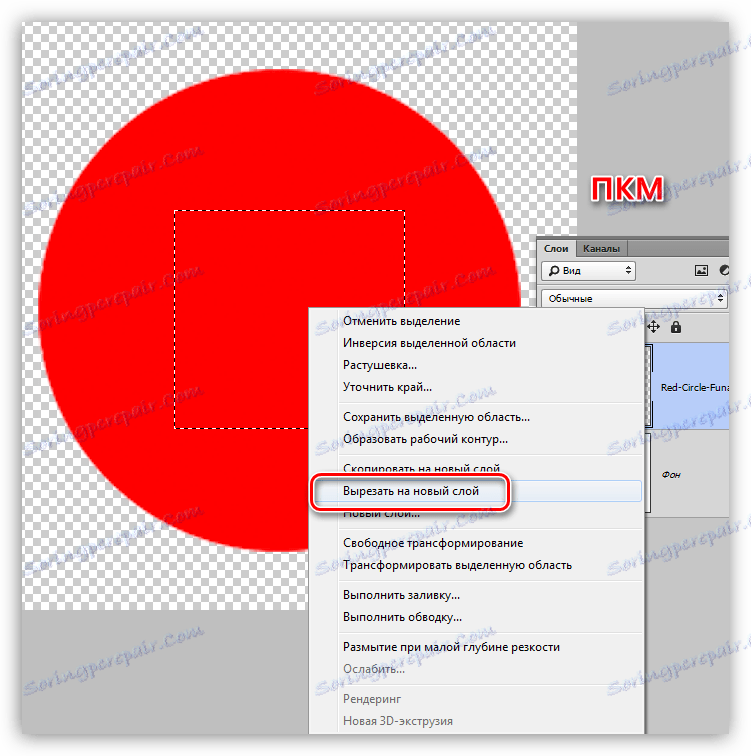
2. Kliknij ikonę oka w pobliżu warstwy z wyciętym fragmentem. Zrobione, region zostanie usunięty.
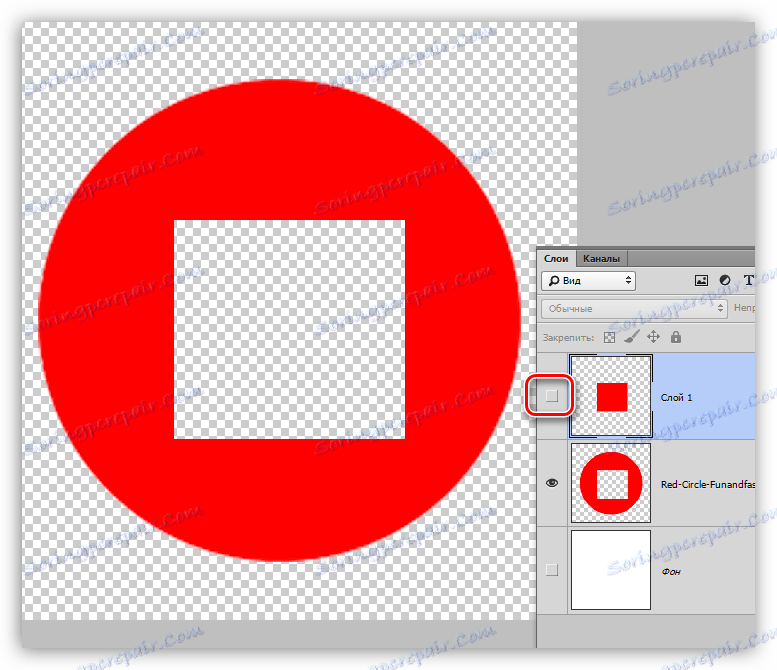
Oto trzy proste sposoby usuwania zaznaczenia w Photoshopie. Stosując różne opcje w różnych sytuacjach, będziesz w stanie pracować tak wydajnie, jak to możliwe w programie i szybciej osiągać akceptowalne wyniki.